Изменения в аутентификации пользователей
Добавление для пользователей требования принудительного изменения пароля при первом входе в систему на сведения о пользователе, зарегистрированном на локальном устройстве
Теперь можно задать требование, чтобы зарегистрированные пользователи в обязательном порядке изменяли свои пароли при первом входе в систему. Для этого установите этот флажок. Флажок снимается автоматически, как только пользователь изменит пароль.
/b_Ve_S00031_C.gif)
Поддержка двухфакторной аутентификации при входе в Remote UI (Удаленный ИП)
Теперь можно требовать от зарегистрированных пользователей выполнять двухфакторную аутентификацию при входе в Remote UI (Удаленный ИП) Установите флажок, чтобы появилось требование для двухфакторной аутентификации.
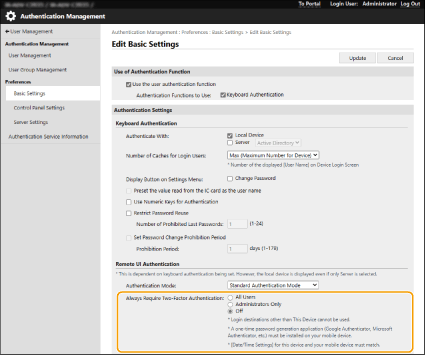
Если после входа в систему появляется экран включения двухфакторной аутентификации
Получите одноразовый пароль, необходимый для аутентификации, и затем войдите в систему.

Чтобы получить одноразовый пароль, сначала необходимо установить приложение (Microsoft Authenticator или Google Authenticator) на свое мобильное устройство (смартфон, планшет и пр.). Также необходимо синхронизировать время на мобильном устройстве со временем на аппарате.
1 | Нажмите [Log In], проверьте отображаемое сообщение, а затем нажмите [OK]. |
2 | Используйте приложение для сканирования отображаемого QR-кода. Появится одноразовый пароль. |
3 | Введите отображаемый одноразовый пароль в поле [One-Time Password] в Remote UI (Удаленный ИП), а затем нажмите [Проверка]. |

Для последующих входов в систему можно просто вводить одноразовый пароль для учетной записи, зарегистрированной в мобильном приложении.
Добавление элемента для ограничения использования ранее использованных паролей
Теперь можно запретить использование уже использованного пароля при смене пользователями своего пароля. Установите флажок [Restrict Password Reuse] и настройте счетчик ранее использованных паролей в соответствии с этим параметром.
Поддержка установки периода, в течение которого будет запрещено изменять пароль
Теперь можно указывать период, в течение которого пользователи не смогут изменять свои пароли. Установите флажок [Set Password Change Prohibition Period], а также укажите период запрета.
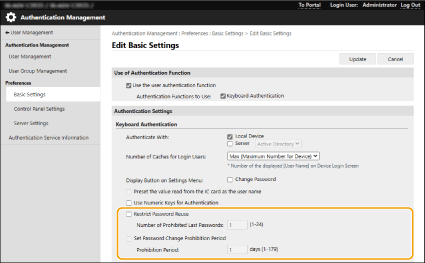
Добавление элемента для указания информации о печати по протоколу IPP в сведениях о пользователе, зарегистрированном на локальном устройстве
Теперь при регистрации информации о пользователе можно задать имя пользователя или адрес электронной почты для печати по протоколу IPP. Задается при связывании зарегистрированных пользователей с заданием на печать по протоколу IPP.
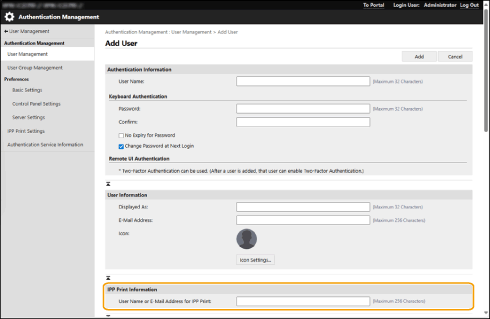
Можно установить, если включено[Settings/Registration]  [Network]
[Network]  [IPP Print Settings].
[IPP Print Settings].
 [Network]
[Network]  [IPP Print Settings].
[IPP Print Settings].Пользователи, зарегистрированные на локальных устройствах, могут настроить параметры самостоятельно, либо администратор может настроить пакетные параметры с помощью файла CSV. Настройка параметров пользователя печати по протоколу IPP